Blender ウォッチング
無料の3DCG統合環境「Blender」最新版の新機能と強化点を詳しく解説
アニメーションのアクションが強化、ノードエディターやコンポジターも使いやすく
2025年3月27日 14:05
本連載では、無料の高機能3Dモデリングツール「Blender」の使い方や関連情報を幅広くお伝えします。
3月18日(中央ヨーロッパ夏時間)、「Blender 4.4」が公式リリースされました。
本リリースでは、アニメーションの内部構造の刷新を始め、既存の機能に多数のブラッシュアップが行われています。
その中から独断と偏見で一部をピックアップしてご紹介します。
機能紹介動画
リリース毎に公開される、上記の公式動画で変更点がだいたいわかるので、この記事ではわかりづらいところや補足などを記していきたいと思います。なお紹介の順序は動画と同じにはしていませんのでご了承ください。
アニメーションのアクションスロット化
「Blender」には、オブジェクトのトランスフォームや、プロパティのアニメーションを保管する「アクション」データブロックがあります。
例えば、ポイントライトの「移動」(オブジェクトトランスフォーム)アニメーションと、色やパワーなどの「プロパティ」(オブジェクトデータ)アニメーションを作るとします。
従来は、オブジェクトアニメーション用のアクションと、オブジェクトデータプロパティアニメーション用のアクションはそれぞれ別になっていましたが、v4.4ではこれらをまとめて単一のアクションに入れて利用できるようになりました。
v4.4では上記の例の両方のアニメーションが1つのアクション内に、それぞれ「同名のスロット」に割り当てられて記録されます。これらは名前は同じですが、各対象データ用(オブジェクトとプロパティ)で別物です。もちろん名前を変更することもできます。
アニメーションデータの変換と統合
旧バージョンで作成したアニメーションデータをv4.4で読み込ませると、旧アクションがそれぞれ「Legacy Slot」というスロットを持った別々のアクションに変換されます。
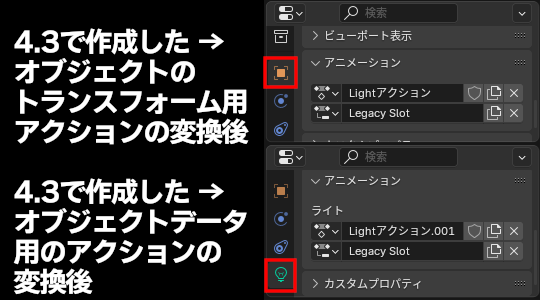
この時、対応するオブジェクト(この場合はライト)を選択し、[ドープシート]の[アクションエディター]モード(①)で、[アクション]-[アニメーションを統合]すると、v4.4で作成したアニメーション同様、これらのアクションが1つにまとめられ、それぞれ各アクションの「Legacy Slot」に格納されます。
この状態のデータをv4.3以前の「Blender」で読み込んだ場合、最初のアクションスロット以外無視されますが、[アクションエディター]で分離したいチャンネルを選択し、[アクション]-[スロットを分離]で再び分離することで、v4.3以前でも従来通り読み込ませることができます。
また、オブジェクトモードで複数のオブジェクトを選択し、同様に[アニメーションを統合]実行で、アクティブオブジェクトのアクションにまとめることもできます。(上記動画内の3:00あたり)
ノードエディターの新機能と改善
サイドバーの透過表示
他のエディター同様、ノードエディターでもサイドバーがパネルのある部分のみの表示になりました。
カラーボタンのドロップによるRGBノード追加
ノード上のカラーボタンをノードエディターにドラッグ&ドロップすると、[RGB]ノードが追加されるようになりました。
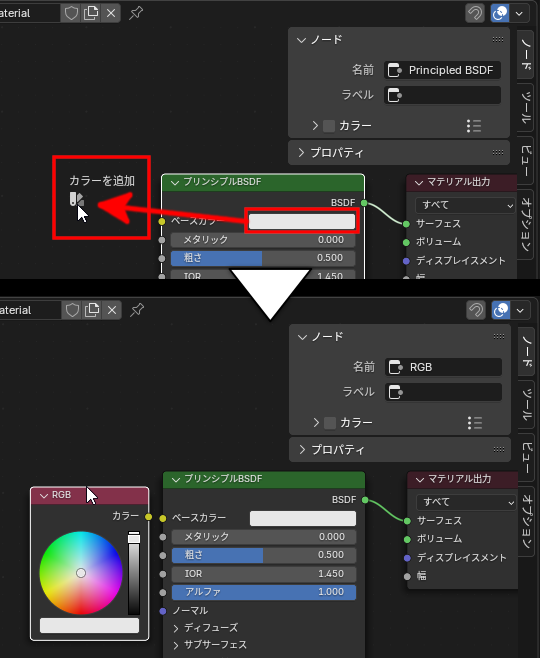
コンポジターの改善
画像を調整・合成するコンポジターでは、[グレア]ノードの強化と[プレビュー]ノードの切り替え用ショートカットの追加が行われました。
[グレア]ノードの一新
画像の明るい部分を光らせる「グレア」ノードのパラメーターが一気に増え、ハイライト部分とグレア部分の出力ソケットも追加されました。
[ハイライト]ソケットは元画像の明るい部分と判定された領域のみの画像を、[グレア]ソケットはチント(後述)とグレア処理済みの画像、[画像]ソケットはグレアを合成した最終的な処理済みの画像を出力します。

新しいパラメーター[チント]はグレアに色付けします。元画像と合成されますので完全にこの色にはなりませんが、[彩度]パラメーターを小さくすることで、チントカラーを強くすることができます。

また、[サイズ]パラメーターは以前の1から9までの整数値ではなく、画像サイズに対する割合(0.0から1.0)になりました。
ビューアーノード切り替え用ショートカット
コンポジターのビューアーノードを[1]から[9]までのキー(テンキー不可)に割り当て、すばやく切り替えできるようになりました。
[ビューアー]ノードを選択し、[Ctrl]キーを押しながら設定したい数字キーを押すと、ノードの右上に数字が表示されるようになります。この数字キーを押せば、そのビューアーのプレビューを表示可能です。これらの割り当ては.blendファイル内に一緒に保存されます。
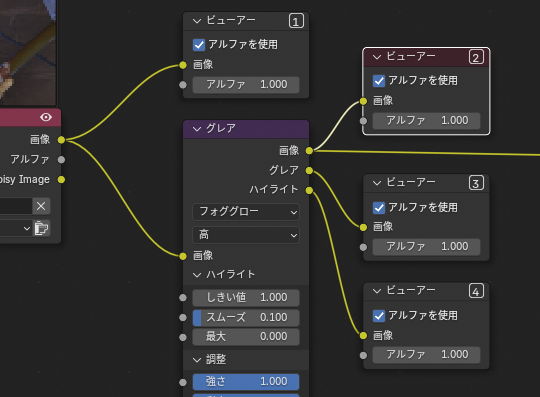
















![【Amazon.co.jp限定】1冊ですべて身につくHTML & CSSとWebデザイン入門講座[第2版] (特典:「Webデザイナーのポートフォリオの作り方入門講座」データ配信) 製品画像:2位](https://m.media-amazon.com/images/I/51skMJ-OVcL._SL160_.jpg)







